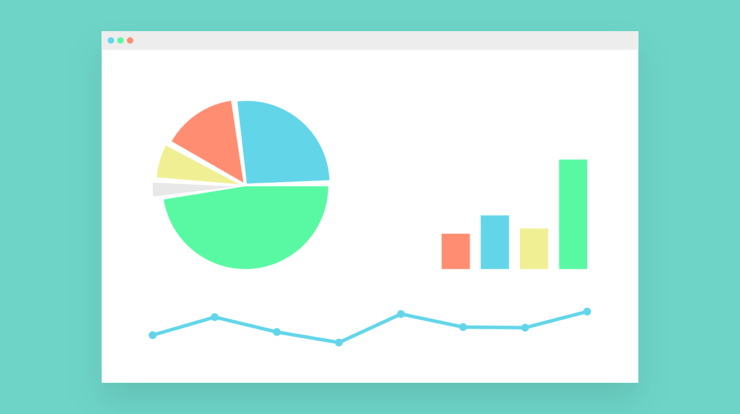
Mit einer farbenfrohen Zellenformatvorlage können Sie wichtige Daten in einem Excel Arbeitsblatt hervorragend hervorheben. Sie können das Formatieren von Zellen vereinfachen, indem Sie eine benutzerdefinierte Formatvorlage erstellen.
Eine Formatvorlage ist eine Kombination aus bis zu sechs Formatierungsoptionen: das Zahlenformat; die horizontale und vertikale Ausrichtung; die Schriftart, einschließlich Schriftstil, Größe, Farbe und Texteffekte; die Rahmenlinie; die Hintergrundfarbe und Fülleffekte; der Zellschutz.
Excel enthält mehrere Dutzend vordefinierte Zellenformatvorlagen, von denen viele je nach Dokumentthema variieren. Excel verfügt auch über viele Zellenformatvorlagen, die vom aktuellen Thema unabhängig sind, einschließlich Vorlagen für Blatttitel und -überschriften sowie Stilen, die Summen, Berechnungen und Ausgabezellen definieren. Wenn keiner der vordefinierten Zellenformatvorlagen für Ihre Anforderungen geeignet ist, können Sie Ihre eigene Formatvorlage erstellen. Wenn Sie diese Formatierung in anderen Arbeitsmappen wiederverwenden möchten, sollten Sie die Formatierungsoptionen als benutzerdefinierten Zellenformatvorlage speichern.
Zellenformatvorlage erstellen
- Klicken Sie auf der Registerkarte „Start“ in der Gruppe „Formatvorlagen“ auf „Zellenformatvorlagen“. Fenster mit den vordefinierten Zellenformatvorlagen wird angezeigt.
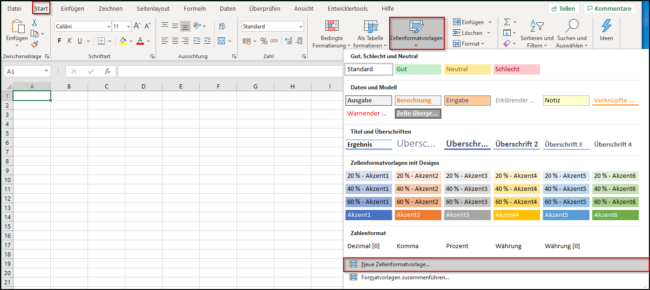
- Wählen Sie eine vordefinierte Zellenformatvorlage aus. Um eine neue Zellenformatvorlage zu erstellen, klicken Sie auf „Neue Zellenformatvorlage“. Das Fenster Formatvorlage wird angezeigt.
- Geben Sie einen Namen für die Formatvorlage ein.
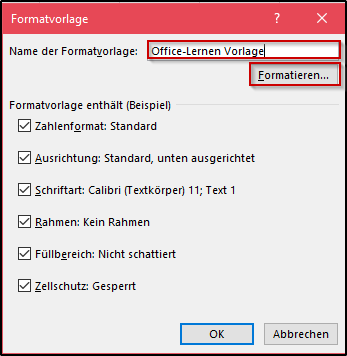
- Klicken Sie auf „Formatieren“. Das Fenster Zellen formatieren wird angezeigt.
- Wählen Sie auf den Registerkarten die gewünschten Formatierungsoptionen für Ihren Zellenstil aus. Wenn Sie die gewünschte Formatierung vorgenommen haben, klicken Sie auf OK.
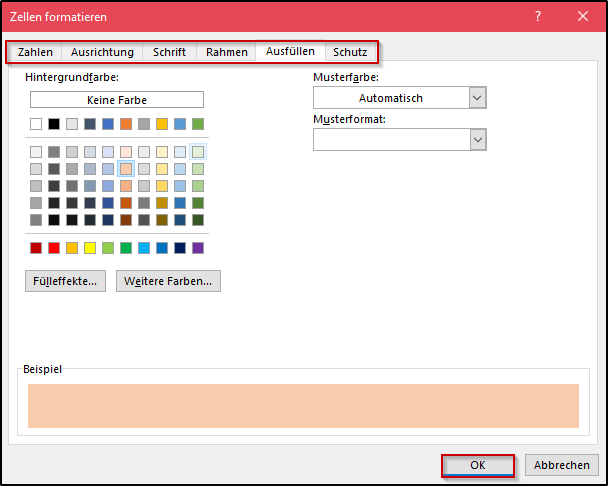
- Ihre erstellte Zellenformatvorlage wird im Abschnitt „Benutzerdefiniert“ in der Galerie „Formatvorlagen“ angezeigt.
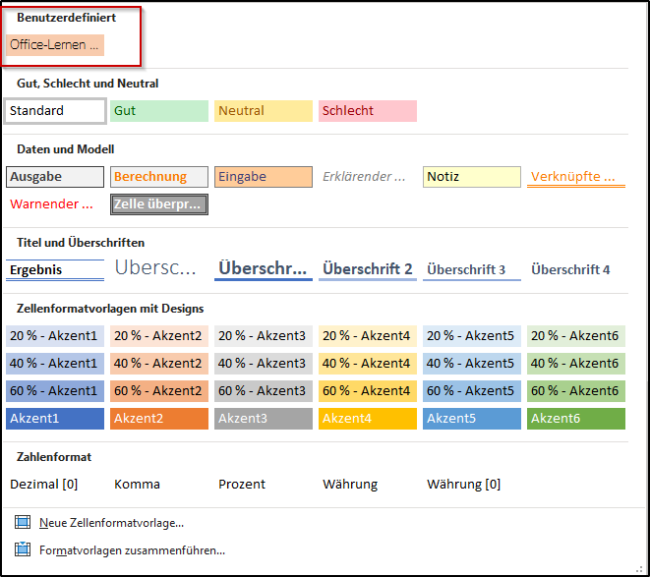
- Wenn Sie keine benutzerdefinierte Zellenformatvorlage mehr benötigen, sollten Sie die Vorlage löschen, um die Unordnung in den Formatvorlagen zu verringern. Dazu suchen Sie die gespeicherte Formatvorlage und klicken Sie mit der rechten Maustaste auf die benutzerdefinierte Zellenformatvorlage, und wählen anschließend „Löschen“ aus. Excel entfernt die benutzerdefinierte Zellenformatvorlage und löscht die Formatierung aus allen Zellen, auf die Sie die Formatvorlage angewendet haben.

